How to Download and Update Dell Latitude 5420 Drivers for Windows

Apreneu com descarregar i actualitzar els controladors de Dell Latitude 5420 a Windows per a un rendiment optimitzat i una operació sense problemes.
Alguna vegada has pensat que pots llegir un correu electrònic com a text senzill? Un correu electrònic sense format complicat, ràpid d'obrir, segur que els correus electrònics voluminosos HTML. Sí, això pot passar!
En aquesta publicació, parlarem de com mostrar el correu com a text sense format a Outlook. Però primer, mirem els seus avantatges i desavantatges.
Pros i contres del text sense format a Outlook:
Amb uns quants passos i canvis en la configuració, podeu aconseguir el que desitgeu. Tanmateix, canviar un correu electrònic a text sense format també té els seus pros i contres.
Un dels majors inconvenients, sense funcionalitat en línia, sense format significa que no hi ha imatges ni enllaços. Tot el correu electrònic que visualitzeu es veurà una mica diferent quan es llegeix en text sense format. Tanmateix, alguns dels correus electrònics no seran del tot llegibles si es formen en un grau més gran.
A part d'aquests inconvenients, també té avantatges. El correu electrònic amb text sense format és segur, ja que no s'amaga res. No hi ha imatges incrustades ni URL de pesca disfressat perquè si l'URL es manifesta en text sense format, podreu veure l'URL complet.
Per tant, un escàner automatitzat no veu els correus electrònics de text sense format com a maliciosos o brossa, ja que el text sense format no es pot considerar tan perillós com en HTML. Tanmateix, no és que ningú no us pugui enviar un enllaç maliciós en text sense format, però és menys probable que us enganyin fent-hi clic. Ara que coneixeu tots els avantatges i els contres, passem per saber-ho tot sobre el text sense format.
Com llegir el correu en text sense format?
Per llegir tot el correu en text sense format, seguiu aquests passos
Pas 1: aneu a Opcions de fitxer.
Pas 2: a continuació, localitzeu el Centre de confiança.
Pas 3: a Centre de confiança, aneu a Configuració del centre de confiança.
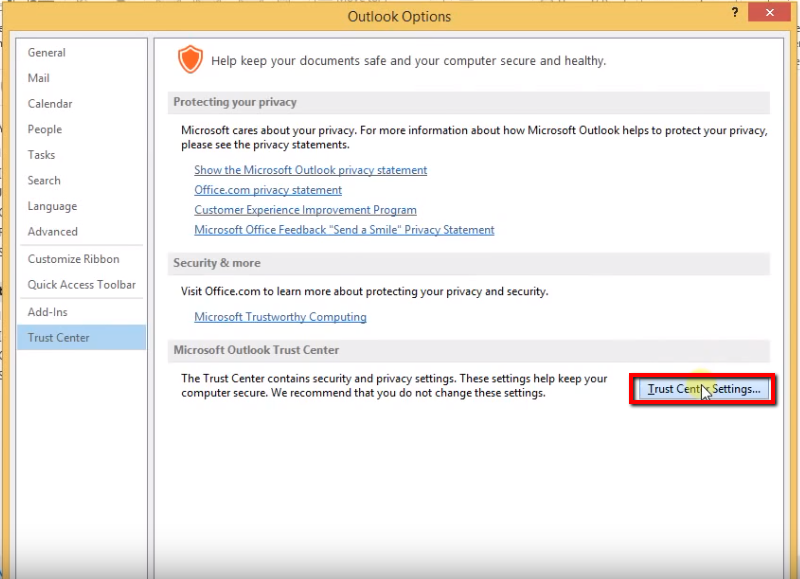
Pas 4: seleccioneu Seguretat del correu electrònic i activeu "Llegir tot el correu estàndard en text sense format"
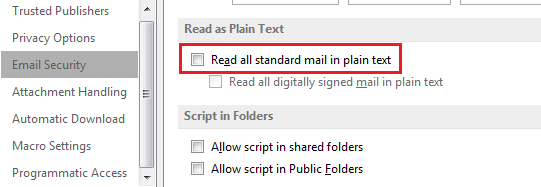
Pas 5: premeu D'acord per tancar la configuració del centre de confiança i, a continuació, feu clic de nou a D'acord per tancar la finestra Opcions. A partir d'ara, veureu tots els correus electrònics en text sense format.
Vegeu també:-
Com solucionar el problema de cerca d'Outlook Hi ha maneres profanes de solucionar el problema de cerca d'Outlook modificant i reconstruint les opcions d'índex després de restablir la cerca de Windows.
Com enviar tot el correu en text sense format?
També podeu enviar tot el correu en text senzill fent alguns canvis.
Seguiu aquests passos per enviar correus electrònics en text sense format:
Pas 1: aneu a Fitxer.
Pas 2: aneu a Opcions.
Pas 3: A continuació, aneu a Correu.
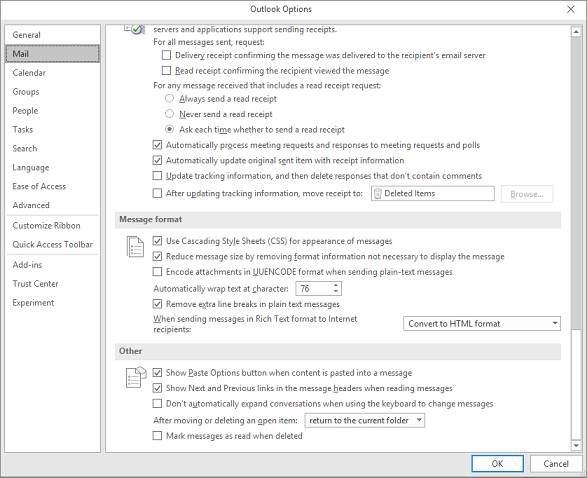
Pas 4: cerqueu i feu clic a Redacta missatges en aquest format.
Pas 5: obtindreu un menú desplegable i seleccioneu "Text sense format"
Pas 6: Premeu D'acord per tancar Opcions i ara podreu enviar missatges en text sense format.
Com enviar un correu específic en text sense format?
Si no preferiu enviar tots els correus electrònics en text sense format, però necessiteu escriure un correu individual en text sense format, també podeu triar aquesta opció.
Pas 1: quan hàgiu començat a redactar un missatge, feu clic a Format text.
Pas 2: cerqueu text sense format.
Pas 3: en cas que la vostra signatura tingui un enllaç HTML, per exemple, o qualsevol format, Outlook mostrarà un advertiment que tot això es perdrà un cop seleccioneu text sense format.
Pas 4: feu clic a Continuar per induir els canvis. Ara el missatge es converteix en text sense format.
Un cop hàgiu enviat el correu electrònic, revertiu els canvis, però cal que torneu a crear la vostra signatura.
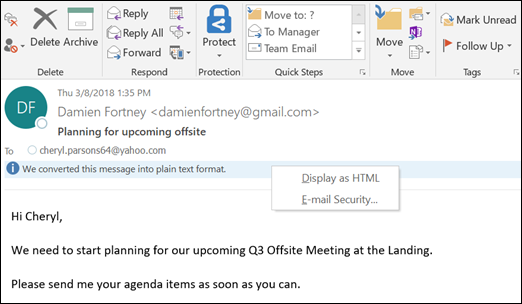
Per tant, ara que sabeu com enviar correus electrònics en text sense format i tornar-lo a canviar a HTML. Pots enviar un correu electrònic com vulguis. Si no voleu format i enllaços al vostre correu, trieu text sense format, al contrari, si ho voleu, trieu HTML.
Apreneu com descarregar i actualitzar els controladors de Dell Latitude 5420 a Windows per a un rendiment optimitzat i una operació sense problemes.
Apreneu a utilitzar Google Sheets, l
Are you facing difficulty playing Jade Empire special edition on your Windows PC? Read the blog to find out how to fix Jade Empire Special Edition Failed to find Steam on Windows 10.
Google Find My Device no funciona? No us preocupeu, el blog us proporcionarà una guia completa per resoldre problemes i resoldre problemes de Google Find My Device.
Exploreu solucions pas a pas adaptades als sistemes Mac, garantint una experiència de Discord perfecta sense interrupcions.
Apreneu a clonar qualsevol aplicació d'iPhone sense fer jailbreak al vostre dispositiu. Exploreu els millors cloners d'aplicacions per a iPhone per crear còpies d'aplicacions i canviar de compte fàcilment.
Exploreu els passos de resolució de problemes per resoldre problemes habituals i recupereu la reproducció de Netflix a Roku sense problemes.
Saps com veure totes les aplicacions que et segueixen a Facebook? I tens alguna idea de com bloquejar-los? Continueu llegint per trobar com protegir les vostres dades de les aplicacions rastrejades per Facebook.
Obteniu més informació sobre el mode d'impressió protegit de Windows i les instruccions pas a pas per activar-lo, millorant la seguretat i la qualitat d'impressió.
: Exploreu mètodes de resolució de problemes per resoldre l'error de memòria de referència La instrucció a 0x00 i garantir una experiència informàtica estable i sense errors.







